Extraction de données à partir de la création de Tickets Tâche
A propos de la tâche Création de Tickets
La tâche Extraire les données des Tickets vous permet d’extraire les données de vos tickets Qualtrics, puis de les charger dans une autre source à l’aide d’une tâche de chargement.
Pour utiliser cette tâche de travail, vous devez créer un flux ETL ou un flux de travail planifié, qui s’exécute selon une cadence récurrente que vous définissez.
Attention : Il ne peut y avoir plus de 3 tâches d’exportation de tickets simultanées sur la même organisation.
Création d’une Tâche d’Extraction de Données à partir de Tickets
Suivez les instructions ci-dessous pour utiliser cette tâche et choisir les tickets à inclure dans la charge utile des données de votre flux de travail.
- Créer un flux de travail ETL ou un flux de travail démarré par une planification.
- Cliquez sur Source de données (extracteur ETL).

- Sélectionnez la tâche Extraire les données des Tickets.
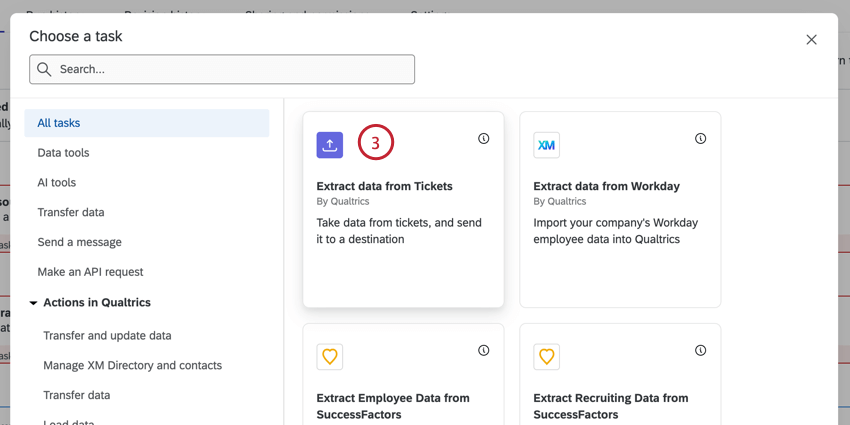
- Choisissez la priorité des tickets inclus. Vous pouvez choisir plusieurs priorités.

- Sélectionnez le statut des tickets à extraire. Vous pouvez choisir plusieurs statuts, y compris des statuts personnalisés.
- Choisissez les créations de Tickets que vous souhaitez inclure. Seuls les tickets appartenant à ces équipes seront pris en compte.
- Sélectionnez les propriétaires des tickets à inclure. Seuls les tickets créés par ces utilisateurs seront pris en compte.
- Par défaut, tous les champs de données du ticket disponibles seront extraits, y compris les détails du suivi. Si vous souhaitez limiter les champs inclus, désactivez l’option Extraire tous les champs.
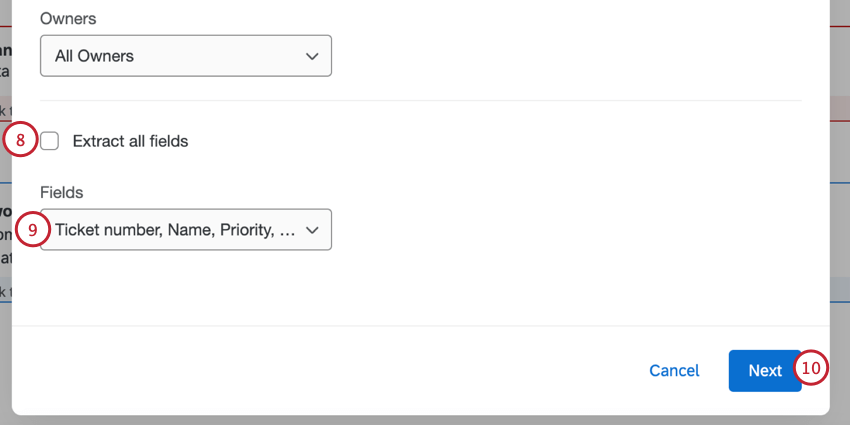
- Un menu déroulant s’affiche pour vous permettre de choisir les champs à extraire.
- Cliquez sur Suivant.
- Évaluez les champs inclus dans le flux de travail.
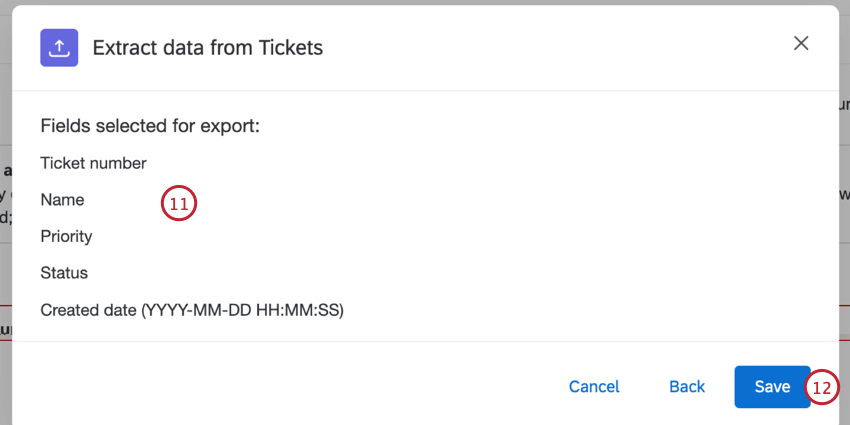 Astuce : cliquez sur Précédent si vous souhaitez modifier votre sélection.
Astuce : cliquez sur Précédent si vous souhaitez modifier votre sélection. - Cliquez sur Enregistrer.
- Suivant, vous devrez ajouter une tâche de chargement à votre flux de travail pour enregistrer les données dans une destination spécifique. Les destinations les plus courantes sont les suivantes
Astuce : Si votre création de tickets est exceptionnellement grande, la tâche risque d’échouer ou d’être interrompue. Pour résoudre ce problème, modifiez la tâche et changez les filtres et champs de tickets sélectionnés (étapes 4 à 9).